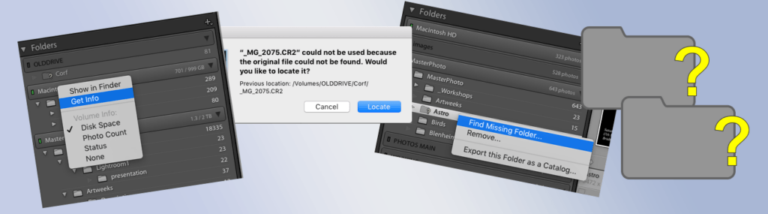Благодарим вас за участие в нашем конкурсе айфонографии. На этой неделе темой конкурса были времена года, и хотя приветствовались фотографии любого из четырех времен года, подавляющее большинство из вас прислали осенние фотографии. Как всегда, выбрать победителей было непросто, и многие достойные фотографии пришлось оставить без внимания. С учетом вышесказанного, вот мои личные фавориты этой недели.

@4ndrewmk

@_aimatcha_
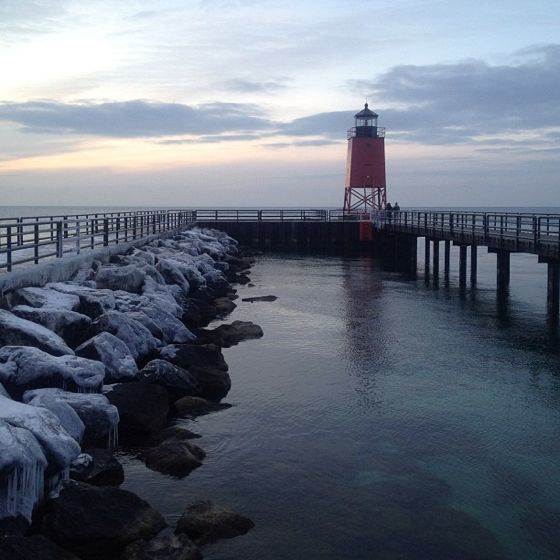
@maeganjamesphotography

@dethvs

@beelarga13

@alec_shepherd

@christophhauck

@steelcityry

@brunoandraderj

@klizgill

@fulminant

@tarule
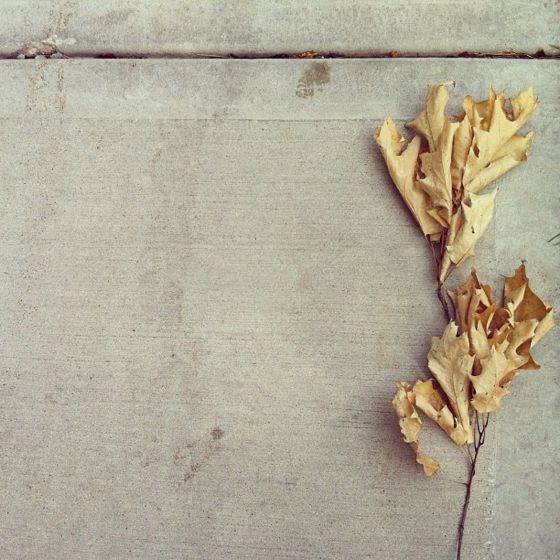
@lithium42

@lithium42

@alec_shepherd

@alec_shepherd

@ninetyeagle

@djc600

@gjbjjdj

@shahzinha
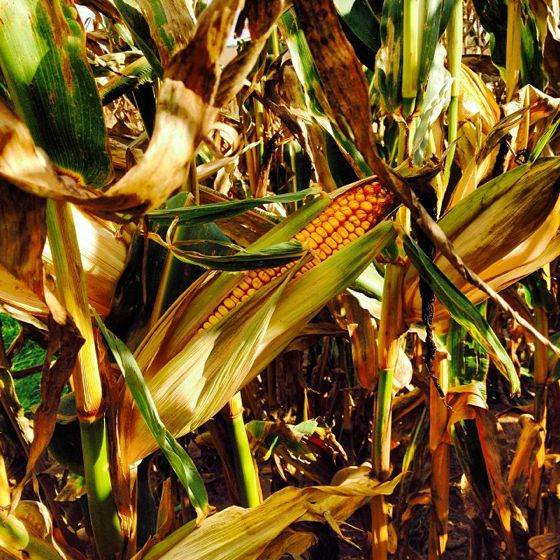
@cornerstone_church_mi
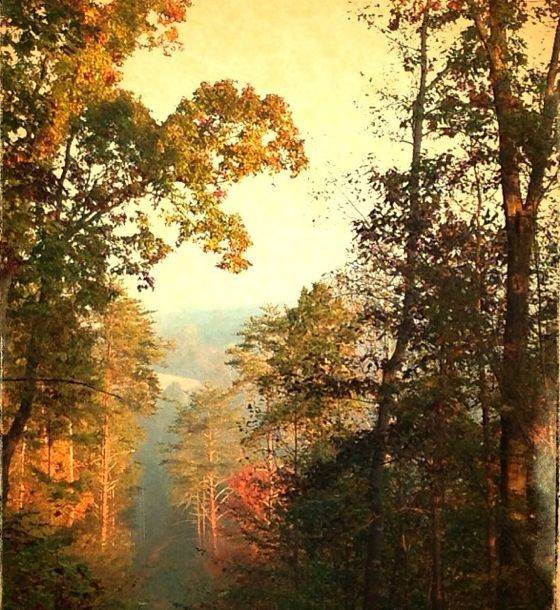
@troladi

@ofaninspiration
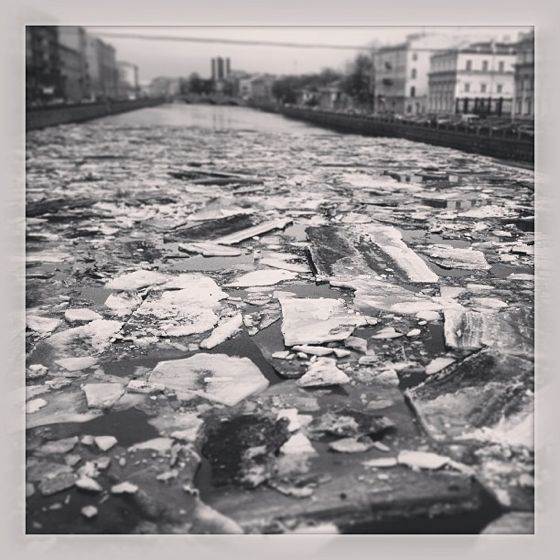
@dmitrybarsov

@billenina
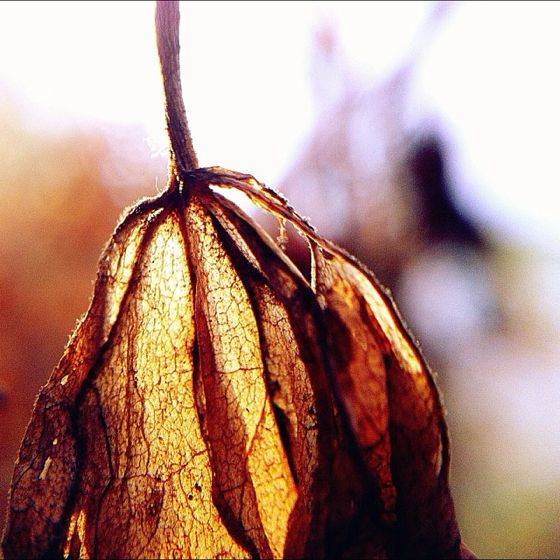
@billenina

@michal_koralewski

@tuckeray

@asmall65

@mnolt
Пожалуйста, помогите мне распространить информацию, поделившись этим постом в социальных сетях. Спасибо!
Новый конкурс
Новый конкурс посвящен поиску наилучшего ракурса для ваших фотографий, и новый тег конкурса – #IPSAngle. Посмотрите мой учебник по поиску идеального ракурса, если вам нужно вдохновение.
Для участия отметьте свои фотографии с творческим ракурсом, используя тег #IPSAngle на Instagram. Ваш Instagram должен быть публичным, иначе я не увижу ваши фотографии. Можно присылать как старые, так и новые фотографии, но пожалуйста, не присылайте более 10 фотографий. Все фотографии должны быть сняты и отредактированы на iPhone, iPad или iPod touch. Я не выставляю фотографии с большими водяными знаками.
Победители будут опубликованы в этом блоге и на моем Instagram в понедельник, 11 ноября.